Xcode 9以上 和iOS 11以上:两者缺一不可
-
用手机连接电脑,打开 Xcode 选择路径如下图:
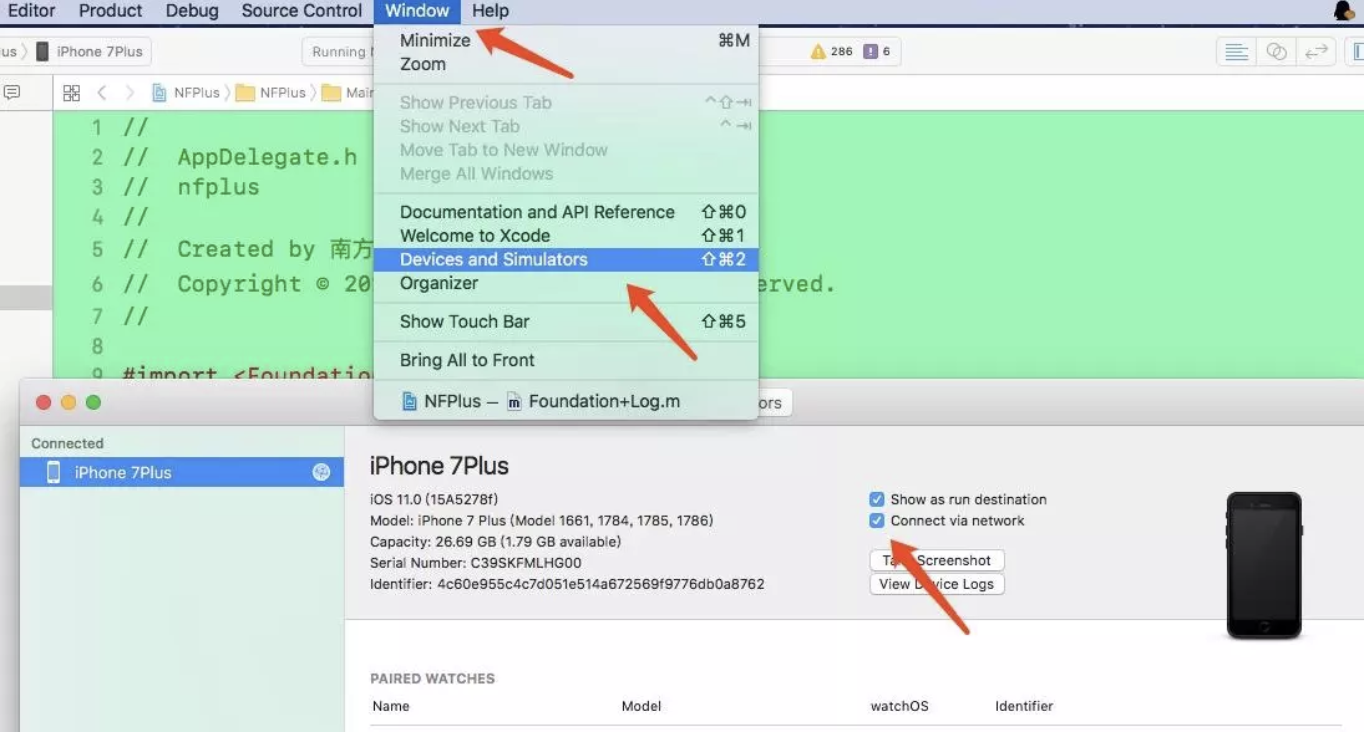
-
勾选 Connect via network ,勾选之后拔掉手机。
-
手机跟电脑置于用一个WiFi下,查看当前网络的IP地址:
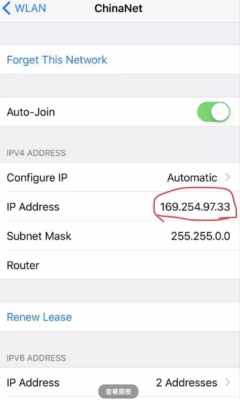
-
回到 Xcode 按快捷键 shift + command + 2 ,选中要无线调试的设备右击就会弹出如下对话框。(注:一定要把手机拔掉,否则不会出现 Connect via IP Address 这个选项):
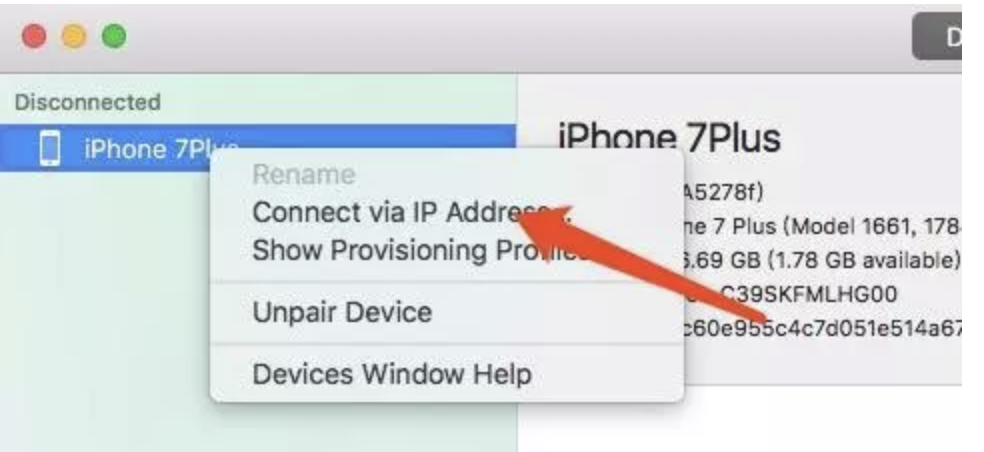
-
选择 Connect via IP Address 选项,然后弹出如下对话框,输入手机的 IP 地址,点击 Connect 即完成所有配置(注意:最新的iOS 15.4系统上测试,发现已经不需要手工输入IP地址,在调试的时候,会自动查找设备)。
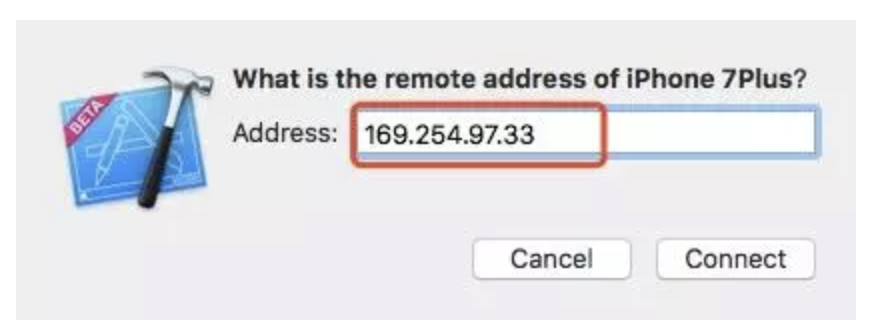
-
回到 Xcode 主界面查看我们的设备就会发现设备后面多了一个球状的联网标识,说明我们已经配置成功,接下来就可以愉快的使用 Xcode 进行无线真机调试了。
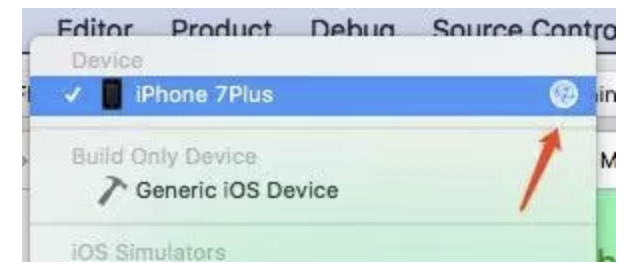
7. 如果连接设备时候报错
|
1 |
This operation can fail if the version of the OS on the device is incompatible with the installed version of Xcode. You may also need to restart your mac and device in order to correctly detect compatibility. |
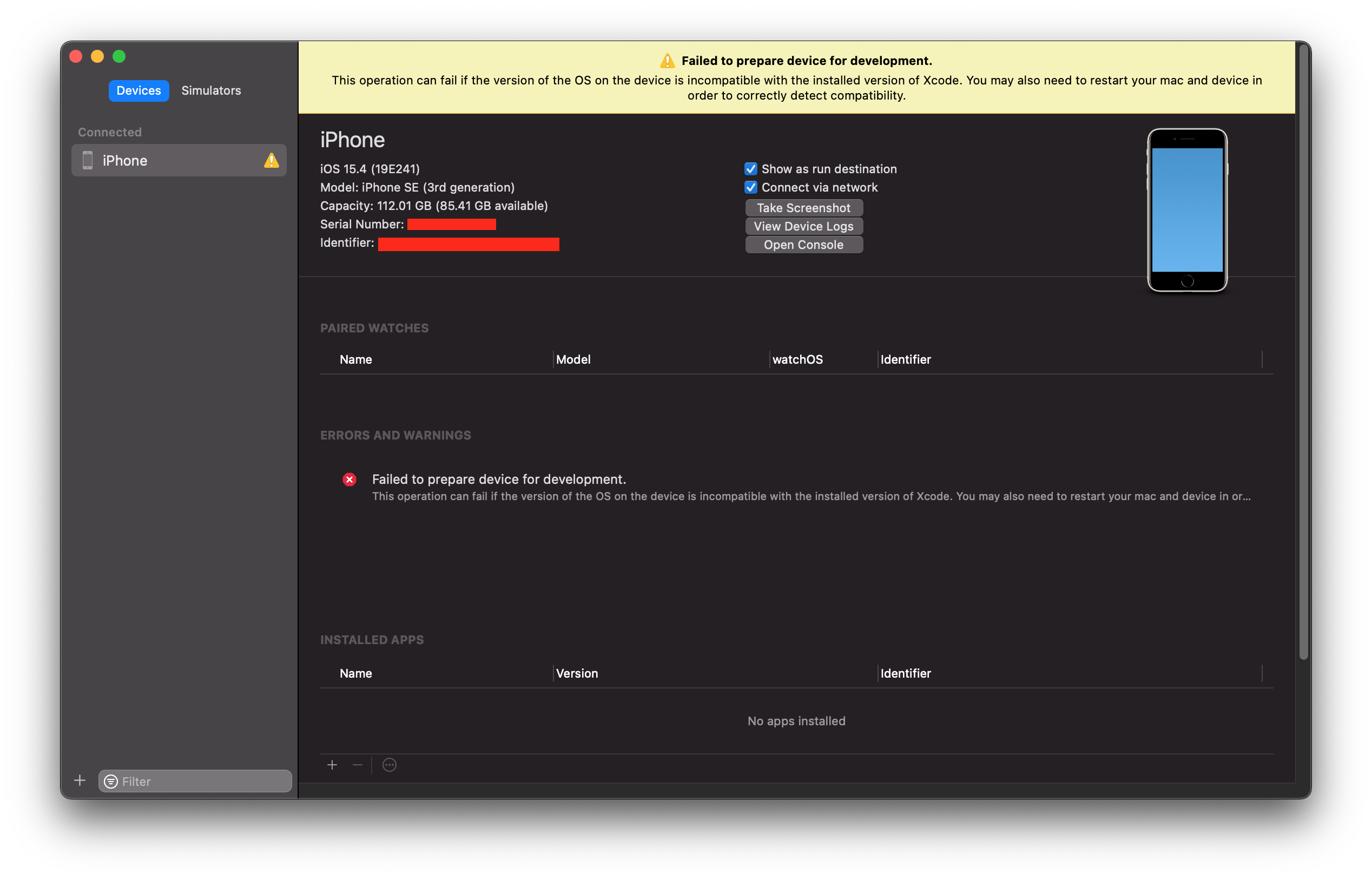
对于 iOS 15.4 系统的手机,需要 Xcode 13.3 以及以上的版本才能解决此问题。但是比较遗憾的是,Xcode 13.3 需要macOS Monterey 12系统。
然而 macOS Big Sur 11.6.5 只能安装 Xcode 13.2.1 。这种配置的情况下,可以从 iPhoneOSDeviceSupport 下载对应版本的 iPhoneOS DeviceSupport镜像,然后手工解压缩到
|
1 |
/Applications/Xcode.app/Contents/Developer/Platforms/iPhoneOS.platform/DeviceSupport/ |
完成之后,需要重启 Xcode 13.2 才能生效。